Git客户端工具GitUi安装及使用
GitUi介绍
GitUI provides you with the comfort of a git GUI but right in your terminal.
GitUI是一个Git GUI客户端,但是它直接在终端中运行。
特性
快速而直观的纯键盘操作控制
提供了一个针对高效用户优化的流线型界面,所有操作都可以通过键盘快捷键高效完成,从而最大程度减少对鼠标或触控板的依赖。基于上下文的帮助
无需记忆大量热键,应用会根据当前操作场景自动提供相关帮助信息。查看、提交与修订变更
(包含钩子功能:pre-commit, commit-msg, post-commit, prepare-commit-msg):能够查看工作区状态,提交版本更新,并在必要时修订已提交的变更,同时支持预提交和提交后的各种脚本钩子功能。暂存、取消暂存、还原与重置文件、块和行
可以灵活管理暂存区,实现文件部分或全部内容的暂存、取消暂存,以及回滚到某个历史版本的状态。储藏功能
(保存、弹出、应用、丢弃及检查):支持临时存储工作区未提交的变化,并能在之后随时恢复或应用这些变化。向远程仓库推送与从远程仓库拉取
进行版本同步操作,包括将本地分支的变更推送到远程仓库,以及从远程仓库获取最新的提交。分支列表管理
(创建、重命名、删除、检出、处理远程分支):提供全面的分支管理功能,包括新建、改名、删除分支,切换分支以及与远程分支的交互。浏览与搜索提交日志、比较已提交的差异
允许用户查看项目的历史提交记录,搜索特定提交,并能可视化比较不同提交之间的差异。响应式终端用户界面
界面设计为适应不同终端尺寸和分辨率,确保良好的用户体验。异步 Git API 实现流畅控制
通过异步处理 Git 操作来提升应用性能,使得用户操作更加流畅无阻。子模块支持
内置对 Git 子模块的支持,能够方便地管理和跟踪项目中的嵌套 Git 仓库。GPG 提交签名
支持使用 GPG 对提交进行数字签名以保证提交者的身份验证和数据完整性,但同时也指出在某些情况下可能存在问题或限制。
安装使用
进入GitUi的下载地址,根据操作系统选择对应的安装包进行安装。
GitUi下载
以Windows为例: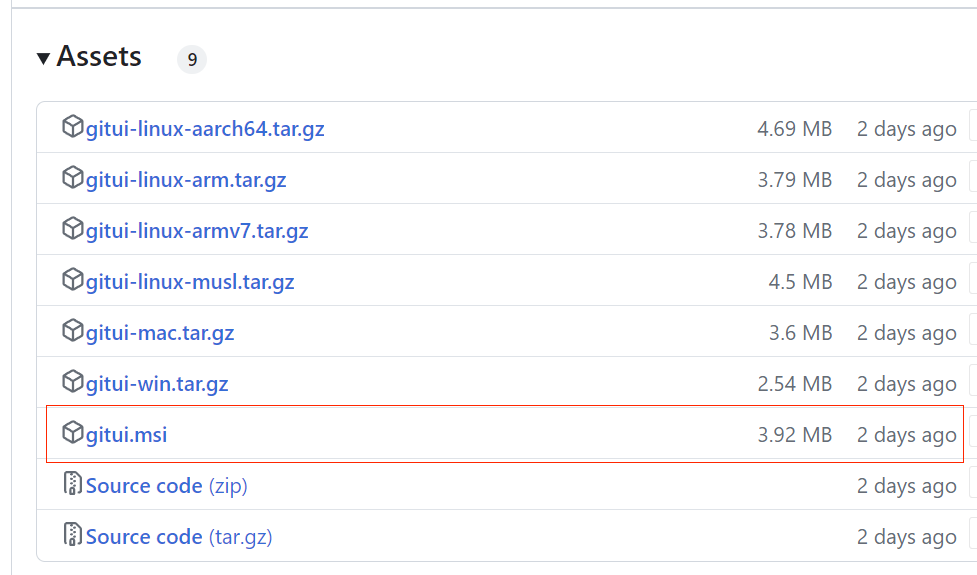
下载gitui.msi文件,双击安装即可。安装完成后新建一个终端,进入一个Git仓库目录,在命令行中输入gitui打开GitUi界面。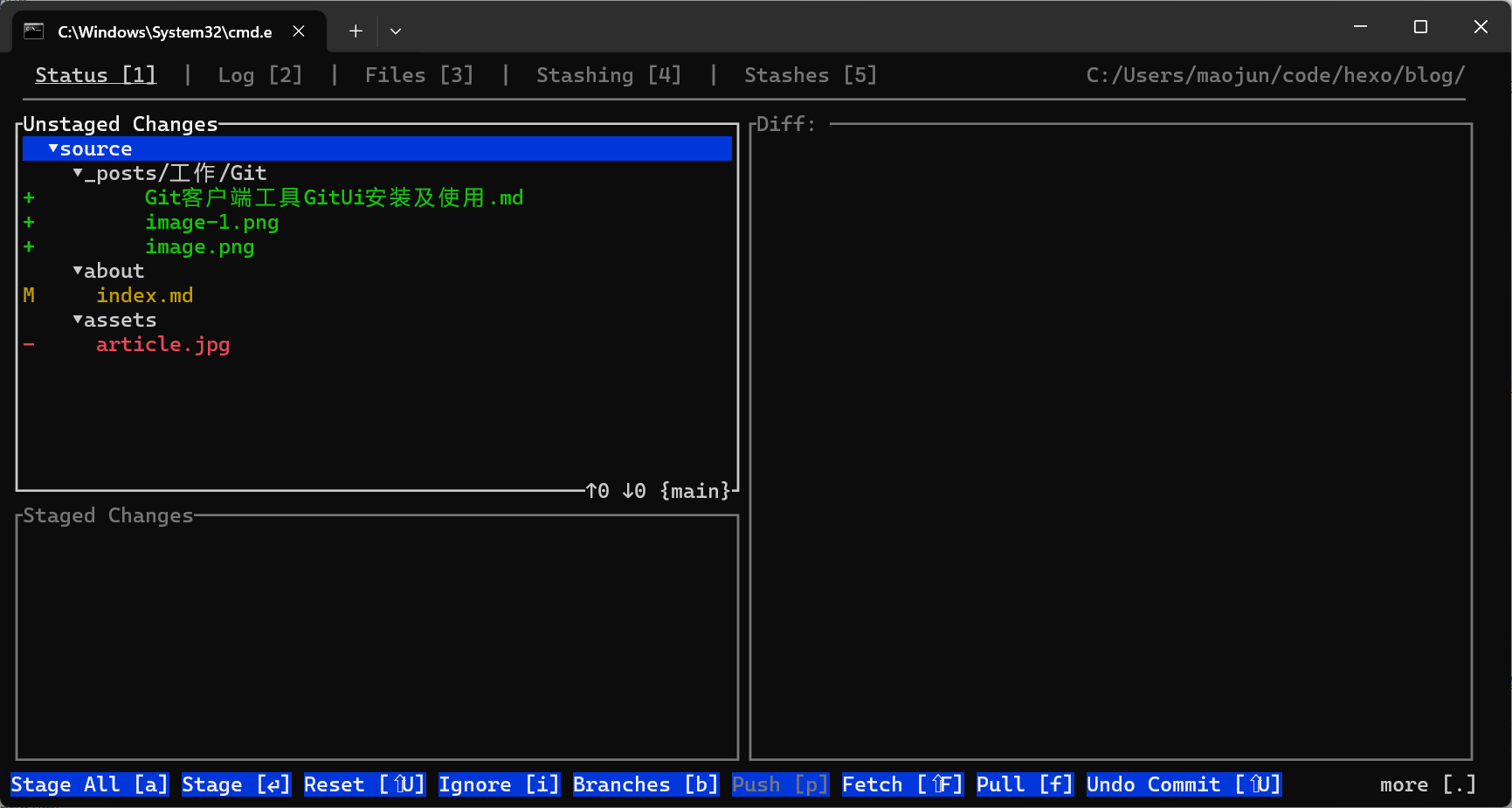
GitUi常用快捷键
GItUi默认的快捷键是基于键盘上下左右键的,可以通过F1键查看快捷键列表。你可以自定义快捷键,具体操作可以参考GitUi文档。
这里将GitUi快捷键修改为Vim风格为例:
下载vim_style_key_config.ron文件修改名称为key_bindings.ron。
打开资源管理器目录,在地址栏输入%appdata%\gitui,找到key_bindings.ron文件,将文件复制到%appdata%\gitui目录下。

配置完成后,在GitUi中按F1键查看快捷键列表,可以看到快捷键已经修改为Vim风格。
编辑文件
在GitUi中,可以通过I键进入编辑模式,此时可以编辑文件。默认的编辑器为vi,但在Windows下,可能会出现vi命令无法使用的情况。
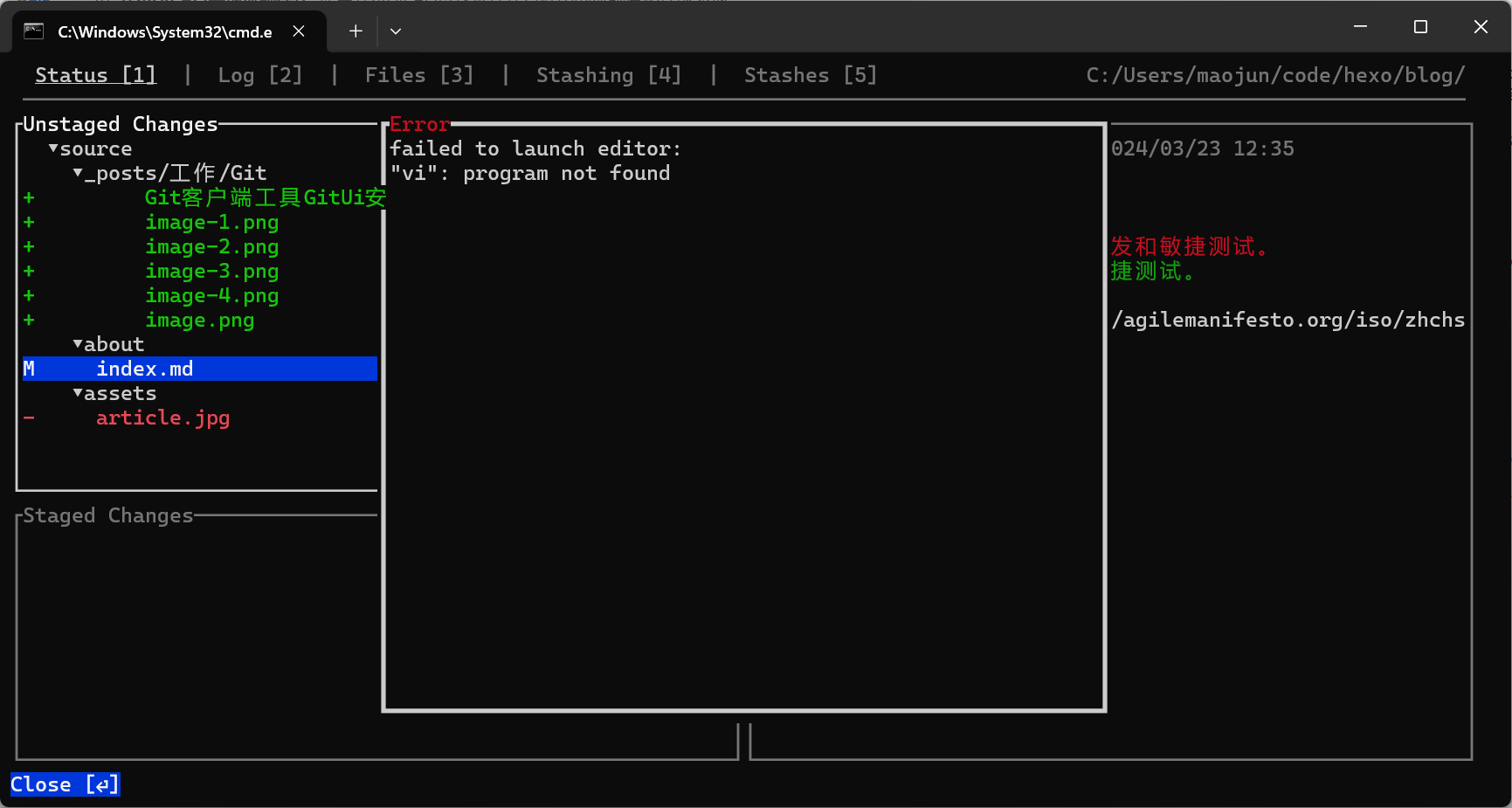
需要手动指定编辑器。可以通过设置GIT_EDITOR、 VISUAL或 EDITOR环境变量的方式生效。
设置临时环境变量:
1 | |
设置永久环境变量:
1 | |
设置完环境变量后,新建一个终端,进入一个Git仓库目录,在命令行中输入gitui打开GitUi界面。再次编辑文件,可以看到编辑器已经切换为nvim。
提交到暂存区
当修改了一个已经被Git追踪的文件,该文件处于”modified”(已修改)状态。如果想要将这些更改包含在下一次提交中,需要先将它们添加到暂存区域(也称为索引),此时文件就进入了”staged”状态。在GitUi中,可以通过回车键将选中的文件添加到暂存区,通过a键将所有文件文件添加到暂存区。对应的Git命令为git add <file>。
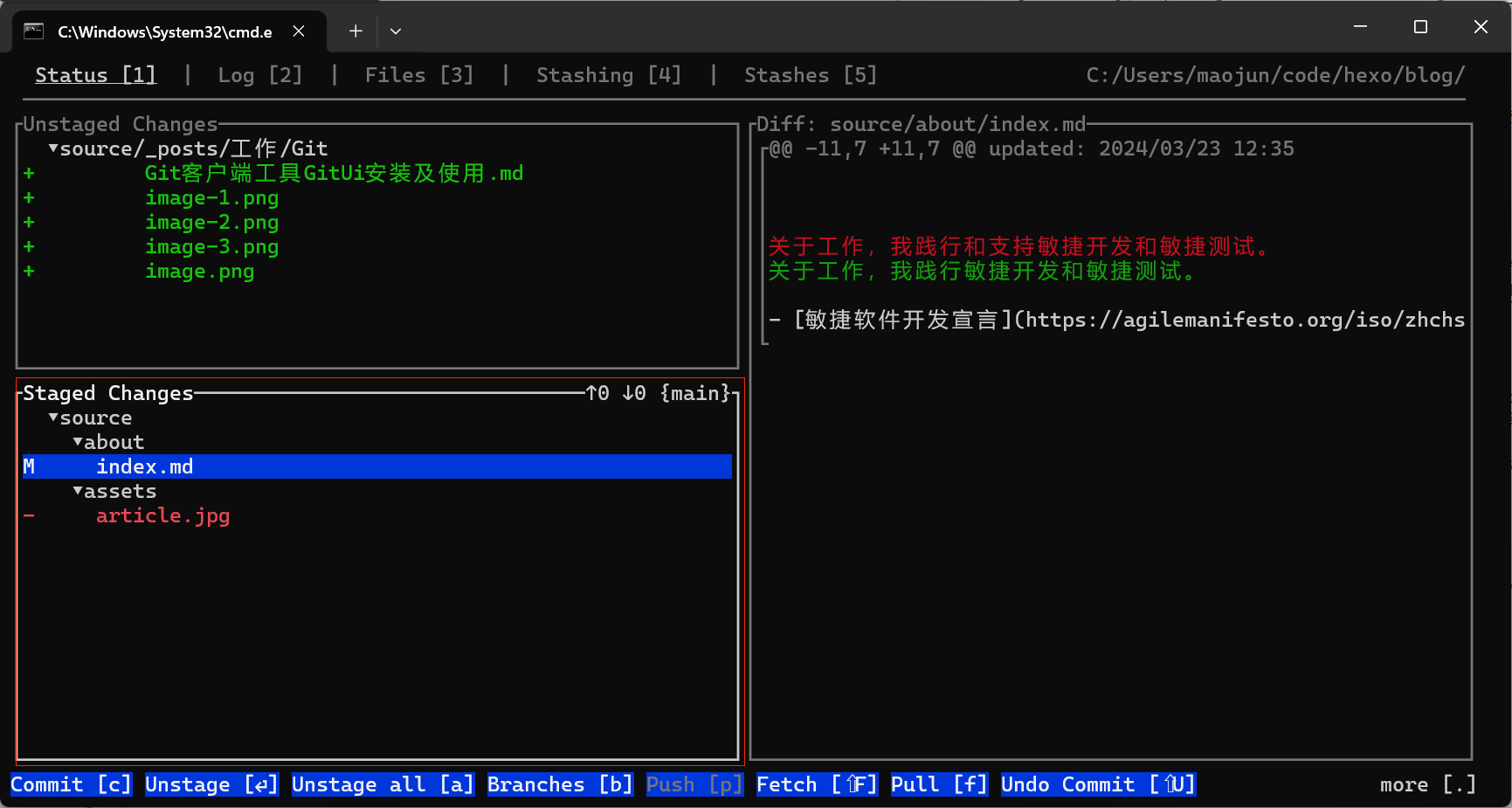
提交本地历史
在GitUi中,可以通过c键提交本地历史,此时会弹出提交信息输入框,输入提交信息后,可以通过ctrl+d键提交,也可以通过esc键取消提交。对应的Git命令为git commit -m <message>。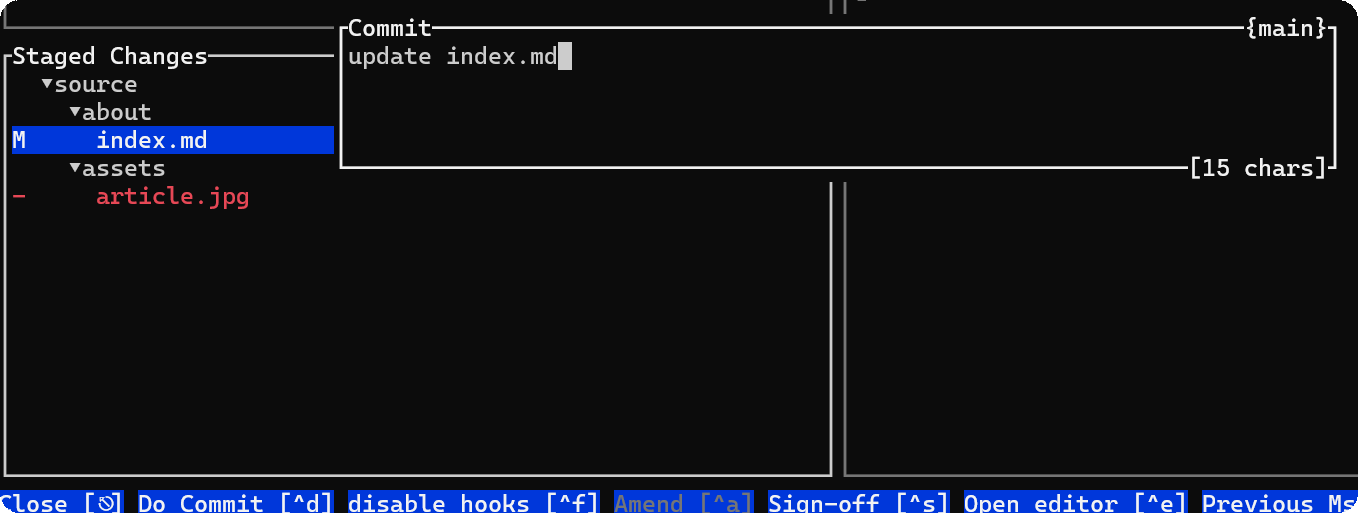
查看提交日志
在GitUi中,可以通过数字2键查看提交日志,此时会切换到log栏,可以数据1键回到Status栏。对应的Git命令为git log。
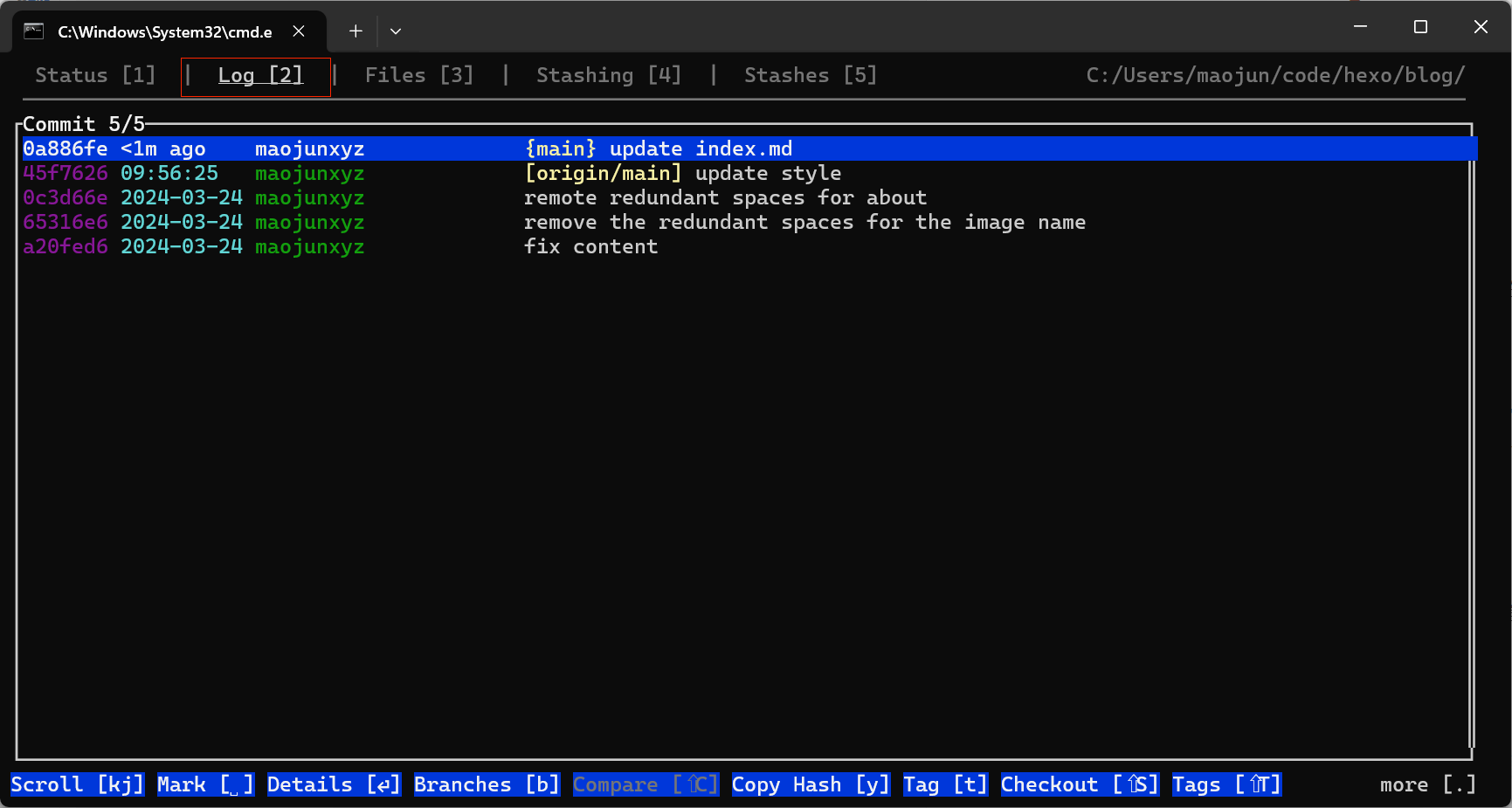
推送到远程仓库
在GitUi中,可以通过p键推送到远程仓库。对应的Git命令为git push <remote> <branch>。
在推送的时候可能会遇到认证失败的问题。

需要配置ssh代理。参考配置Adding your SSH key to the ssh-agent。
步骤:
- 打开命令行窗口,执行下面的命令生成ssh key。
1 | |
- 以管理员身份运行powershell,并执行下面的命令。
1 | |
- 新建一个普通命令行窗口,并执行下面的命令。
1 | |
- 新建一个命令行窗口,打开GitUi,通过
p键推送到远程仓库。
(完)